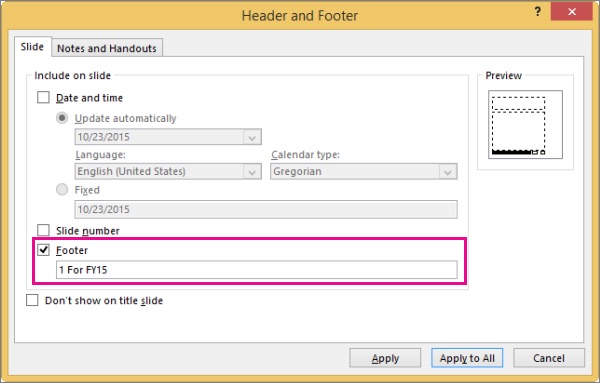EMPFOHLEN: Klicken Sie hier, um Windows-Fehler zu beheben und das Beste aus Ihrer Systemleistung herauszuholen
Wenn Sie in Ihren PowerPoint-Präsentationen Material verwenden, das von jemand anderem erstellt wurde, müssen Sie eine Fußnote einfügen, um die Quelle des Materials anzugeben. Sie können in die Fußnote auf jeden Fall alles aufnehmen, was Sie möchten, nicht nur das Quellmaterial. Sie können beispielsweise Notizen zu bestimmten Abschnitten Ihrer Folie hinzufügen. Obwohl Sie in früheren Versionen von PowerPoint zum Hinzufügen einer Fußnote das Menü „Kopf- und Fußzeile“ aufrufen mussten, enthält jede Folie in PowerPoint 2010 einen eigenen Abschnitt für Fußnoten. Fügen Sie grundsätzlich die Fußnote in das Textfeld ein.
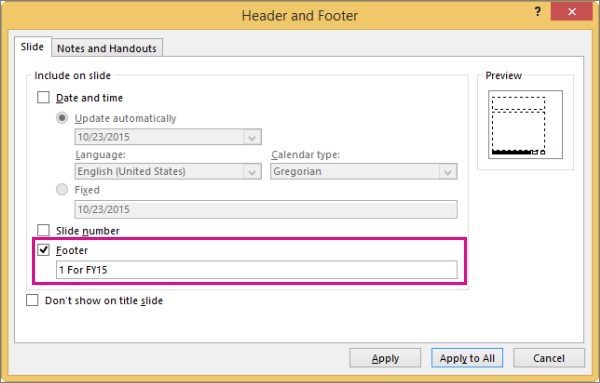
Fußnoten in PowerPoint
Por lo general, utiliza la función de pie de página para insertar una nota al pie en PowerPoint. Funciona de la misma manera que la inserción de Überschriften y pies de página en otros productos de Office, como Word, y además en productos que no son de Microsoft, por lo que pueden resultarle familiares.
Fußnotentext hinzufügen
Nachfolgend finden Sie ein Beispiel für eine Fußnote in PowerPoint. Führen Sie die folgenden Schritte aus, um Ihre eigene Fußnote hinzuzufügen. Nachdem Sie Ihre Fußnote hinzugefügt haben, können Sie die Fußnotenbeschriftungen nach oben verschieben.
- Klicken Sie im Hauptteil der Folie auf die Stelle, an der Sie eine Fußnote hinzufügen möchten, und geben Sie eine Zahl oder ein Symbol ein, beispielsweise „1“.
- Klicken Sie auf Einfügen > Kopf- und Fußzeile.
- Wählen Sie auf der Registerkarte „Folie“ die Option „Fußzeile“ aus und geben Sie im Feld „Fußzeile“ die Zahl oder das Symbol ein, die Sie in Schritt 1 hinzugefügt haben. Geben Sie dann den Text ein, der in der Fußnote der Folie angezeigt werden soll.
- Klicken Sie auf „Übernehmen“, wenn die Fußzeile nur auf der ausgewählten Folie angezeigt werden soll. Wenn Sie möchten, dass es auf allen Folien angezeigt wird, klicken Sie auf „Auf alle anwenden“.
Fügen Sie eine Fußnote in PowerPoint ein
Ich füge jetzt unten die PowerPoint-Fußnote hinzu und füge unten ein neues Textfeld ein.
Schreiben wir weiter Nummer 1, dann die Quelle der Namensnennung, die eigentlich die Fußnote ist, die sie erklärt.
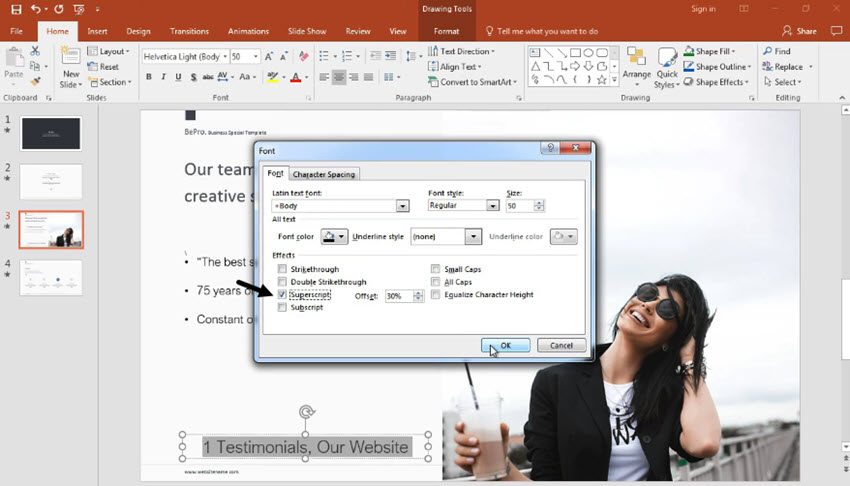
Wenden Sie die Schriftart per Hochstellung auf eine Fußnote an
Dann markieren wir es und gehen zurück und wenden dieselbe Option „Hochgestellt“ auf den Text an, um deutlich zu machen, dass es sich hierbei um die Referenz handelt. Das Publikum kennt nun die Quelle der Veranstaltung und kann alle Details nachschlagen, insbesondere wenn Sie die PowerPoint-Folien später versenden.
Fazit
Fußnoten sind ideal, um zusätzliche Informationen bereitzustellen, ohne zu viel Platz einzunehmen. Da der Platz auf jeder PowerPoint-Folie begrenzt ist, sind Fußnoten möglicherweise genau das Richtige für Sie.
EMPFOHLEN: Klicken Sie hier, um Windows-Fehler zu beheben und das Beste aus Ihrer Systemleistung herauszuholen